题目内容
SolidWorks 2018 设置工具栏命令按钮
题目答案
系统默认工具栏中,并没有包括平时所用的所有命令按钮,用户可以根据自己的需要添加或者删除命令按钮。
设置工具栏中命令按钮的操作步骤如下。
(1)选择菜单栏中的“工具”—“自定义”命令,或者在工具栏区域右击,在弹出的快捷菜单中选择“自定义”命令,此时系统弹出“自定义”对话框。
(2)在该对话框中选择“命令”选项卡,如图所示。
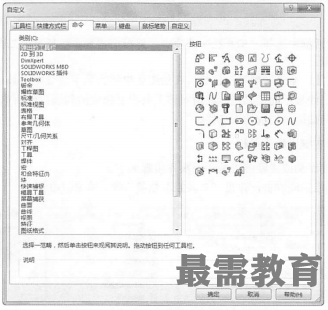
(3)在“类别”列表框中选择工具栏,此时会在“按钮”列表框中出现该工具栏中所有的命令按钮。
(4)在“按钮”列表框中选择要增加的命令按钮,然后按住鼠标左键将该按钮拖动到要放置的工具栏上,再松开鼠标左键。
(5)单击“确定”按钮,在该工具栏上便会显示添加的命令按钮。
如果要删除无用的命令按钮,只要打开“自定义”对话框的“命令”选项卡,然后在要删除的按钮上按下鼠标左键,将其拖动到绘图区即可。
例如,在“草图”工具栏中添加“椭圆”命令按钮。先选择菜单栏中的“工具”—“自定义”命令,打开“自定义”对话框。选择“命令”选项卡,在“类别”列表框中选择“草图”工具栏,在“按钮”列表框中选择夕(椭圆)按钮,按住鼠标左键将其拖到“草图”工具栏中合适的位置,然后松开鼠标左键,该命令按钮即可添加到工具栏中。如图所示为添加命令按钮前后“草图”工具栏的变化情况。
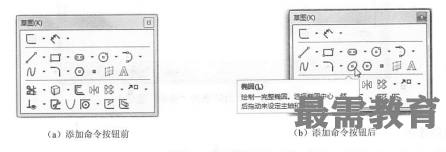




点击加载更多评论>>